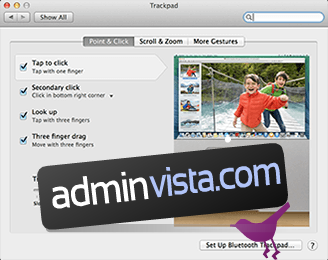Innan vi börjar, en ansvarsfriskrivning. Även om jag mest skriver om Mac-datorer och det här inläggets titel är i sig antagonistisk, snälla vet att innehållet är skapat enbart för jämförelse. Vi lever inte i en fanboy villfarelse i ämnet Mac vs PC. Vi vet mycket väl att oavsett vad vi försöker, så går Mac-datorer inte ihop med PC-datorer när det kommer till spel. Vi vet också att även efter nedgången i försäljningen har datorer fortfarande nästan 90 % av datormarknaden. Ingen av den informationen är främmande för oss. Med det i åtanke närmar vi oss ämnet saker som Mac-datorer kan göra och PC-datorer inte kan, objektivt och med noll förbittring.
Innehållsförteckning
MultiGesture Trackpad/Magic Mouse
Gester på en Mac går längre än att nypa zooma och rotera. Du kan konfigurera din Mac, utan några externa appar, för att göra ungefär vad som helst med hjälp av multitouchgester, som rullning med två fingrar för att bläddra i flikar, dra med tre fingrar för att markera text, nyp fyra fingrar för att köra Launchpad, etc. allt för att vara kan bättre navigera på din Mac. Det är så intuitivt att det faktiskt känns ålderdomligt att peka med musen. Detsamma gäller med den magiska musen, det är som att ha en styrplatta ovanpå en mus, även med stöd för gester. Det finns gestbaserade lösningar för datorer men de är inte i närheten av lika smidiga.
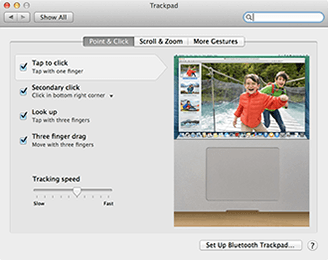
Högupplösta skärmdumpar
Med PC-datorer finns det många alternativ för att samla in skärmdumpar, du kan spara dem direkt i en fil, du kan kopiera dem till urklipp för att använda dem med ett bildredigeringsprogram, etc. Mac sparar dig allt detta problem och ger dig en lista med alternativ för hur du vill att din skärmdump ska tas utan att förlita sig på andra appar för att hantera kvaliteten. Slutresultatet av skärmdumpen är en mycket skarp och tydlig bild, klicka på skärmdumpen nedan och se själv.
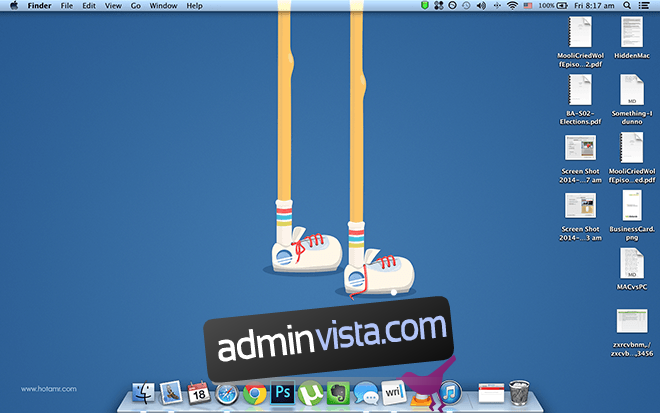
Retina-skärm
Retina Display-hantering på en Mac är väldigt intrikat, du får inte känslan av att använda Retina Display på det sätt som allt har skalats. Även appar som inte är redo för näthinnavisning tenderar att smälta samman smidigt i den här miljön (med alias i typsnittet, men det förväntas). Med Windows, i högre upplösningar, skalas allt helt enkelt upp, men detta påverkar inte appens beteende, vilket leder till oproportionerliga bokstäver och vyer. Detta märks inte på en Mac, du måste installera Windows på en MBPr för att se den faktiska skillnaden.
Förhandsgranska PSD-filer
För att kunna se .psd-filer (photoshop-dokument) på en PC, måste man installera ett mjukvarupaket av något slag. Men på en Mac trycker du bara på mellanslagstangenten på .psd-filen och du kommer att se en förhandsgranskning av innehållet, ingen installation behövs.
Extrahera ett 7zip-arkiv
Återigen, på samma sätt som med .psd-filer, kräver datorer tredjepartslösningar för att interagera med 7zip-filer, denna begränsning finns inte på en Mac, du kan helt enkelt extrahera en 7zip-fil ur lådan.
Dela filer direkt
Om du högerklickar/ctrl + klickar på vissa dokument på en Mac ger det dig möjlighet att dela det via Facebook, Twitter, LinkedIn eller andra tjänster du har synkat till, inklusive e-post, flickr och iMessages, vilket sparar dig besväret med att behöva hitta innehåll från appar för sociala medier.
Spela in en screencast
Om du startar standard Quicktime-spelaren och öppnar ”Arkiv”-fliken i menyraden och väljer ”Ny skärminspelning” kommer du att kunna spela in en skärmsändning direkt från datorn komplett med voice-over, inga tredjepartslösningar behövs.
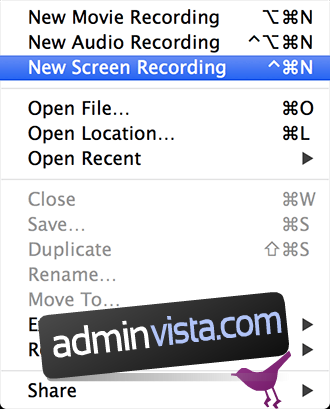
Håll dig säker
På grund av att Mac OS X är en UNIX-version finns det färre sårbarheter, autokörningen startar varje paket som en separat bild och kan inte installera någonting förrän du personligen gör det. Detta, i kombination med det tidigare faktum att Mac-datorer delar en liten andel av marknadsandelen, finns det inte många bragder där ute som kan skada din Mac. Vilket leder oss till en annan sak den kan göra…
Skapa krypterade mappar på en Mac
Du kan faktiskt förvandla vilken mapp du vill säkra till en lösenordsskyddad .dmg, som bara lösenordsbäraren kan starta. Öppna Diskverktyg – Arkiv (menyrad) > Ny > Tom diskbild. Tilldela en storlek, namn och plats. Välj en krypteringstyp (antingen är solid), lämna de andra alternativen som de är, klicka på skapa och du har själv en säker mapp.
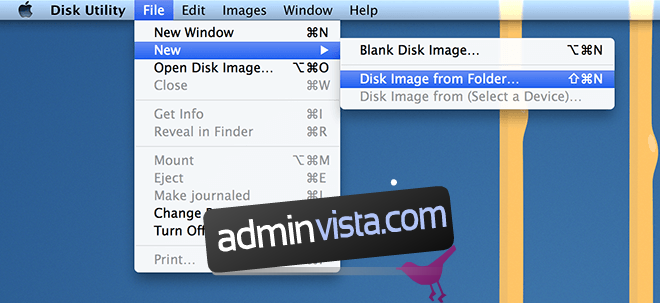
Enat ekosystem
Apple har arbetat för ett enhetligt ekosystem mellan alla enheter, så att alla Apples mobila enheter och datorenheter så småningom kan bli en förlängning av varandra. I det ljuset fungerar iOS-enheter sömlöst med Mac-datorer, du kan ringa Facetime-samtal till dina iOS-enheter, du kan AirDrop filer direkt till aktiverade mottagare (dra och släppa filer över WiFi) och till och med ta emot iMessage direkt till ditt skrivbord. Allt ovanstående är möjligt på en PC, men det kräver massor av tredjepartslösningar för att överbrygga klyftorna.
Skapa PDF-filer direkt på en Mac
Öppna den avsedda filen eller webbplatsen, tryck på ⌘ + P. ändra ’destination’ från din standardskrivare till ”Spara som PDF”. Detta kommer att spara din session i en PDF-fil. Om du har sparat ditt arbete till en PDF-fil men vill behålla ditt val av typsnitt kan du bara öppna pdf:en i din egen Mac och trycka på spara, det kommer att bädda in typsnitten i filen, vilket befriar dig från designproblem.
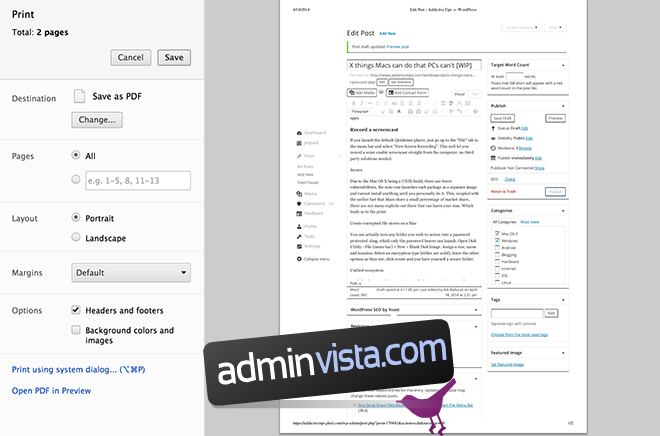
Hämta gamla versioner av en fil
Oavsett vilket verktyg du använde för att skapa en fil, om du kan visa den i TexEdit-appen eller Preview kan du återgå till en äldre version av den: Arkiv> Återgå till>Bläddra i alla versioner och du kommer att se en kosmisk skärm där tidigare versioner av ditt arbete visas. Du kan återställa din fil till ett tillstånd du en gång ville ha. Enkelt är det.
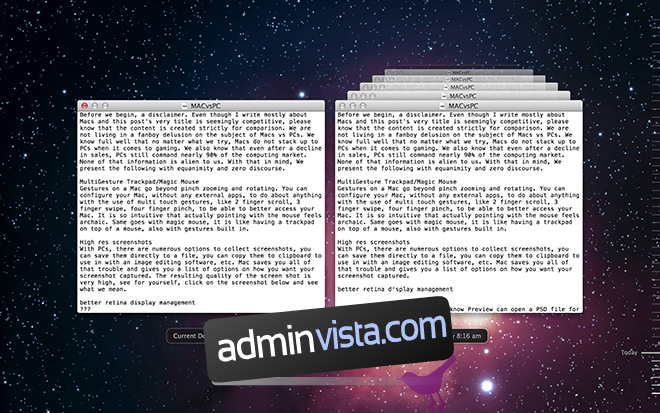
Allt ovanstående i kombination med unika aspekter av Mac-datorer som vi har täckt tidigare som AppNap, Spotlight Search och kraftfulla terminalkommandon, allt utan behov av tredjepartsappar, visar oss hur flexibelt och kraftfullt Mac OS X är. Om vi tillåter tredjepartsappar kan vi revolutionera hela operativsystemet. Vad som är ännu mer är att det senaste OS X, Mavericks, var helt gratis. Visst finns det nackdelar med att äga en Mac också, men det är ett ämne för en annan dag. Ser du något vi missat? Vänligen dela din kärlek, hat och respektfulla meningsskiljaktigheter i kommentarerna nedan.